
Salut, je suis Canan
Oups ...
N'oubliez jamais que l'impossible est possible
:(
Your PC ran into a problem and needs to restart.
We're just collecting some error info, and then we'll restart for you.
0% complete
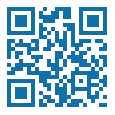
For more information about this issue and possible fixes, visit
https://www.windows.com/stopcode
If you call a support person, give them this info:
Stop code: SYSTEM_SERVICE_EXCEPTION
Corriger l'appel à la fonction non définie mysql_connect
Wamp
Étapes
- Vous avez deux solutions :
Changer votre code et utiliser PDOChanger la version de Wamp PHP- Pour changer votre version de Wamp PHP :
Clic gauche sur "l'icône de la barre des tâches" (wampmanager) -> PHP-> Version -> PHP5.6.40
Attention
- L'extension `mysql_` a été supprimée à jamais de PHP 7.0 !